最近有位win7系统用户在使用电脑的过程当中,却发现系统的字体变得非常模糊,用户不知道这个问题怎么解决,为此很是烦恼,那么win7字体不清晰如何解决了?下面小编为大家带来win7系统字体不清晰的解决方法。
win7字体不清晰如何解决:
1、鼠标右键点击桌面,快捷菜单内点击“屏幕分辨率”。如图所示:
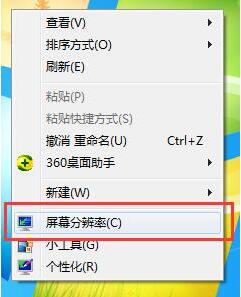
2、接着把桌面分辨率设置为“推荐分辨率”,点击“应用”。如图所示:
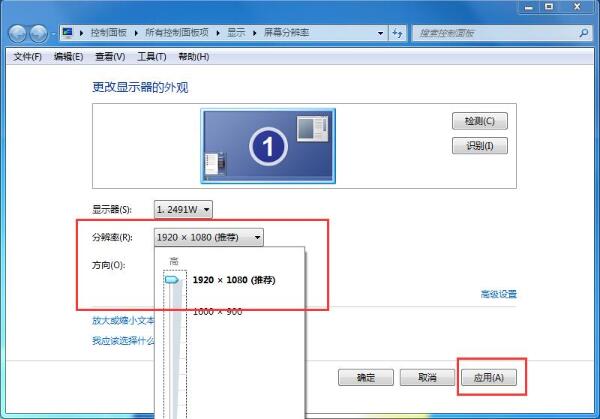
3、接着点击“放大或缩小文本和其他项目”。如图所示:
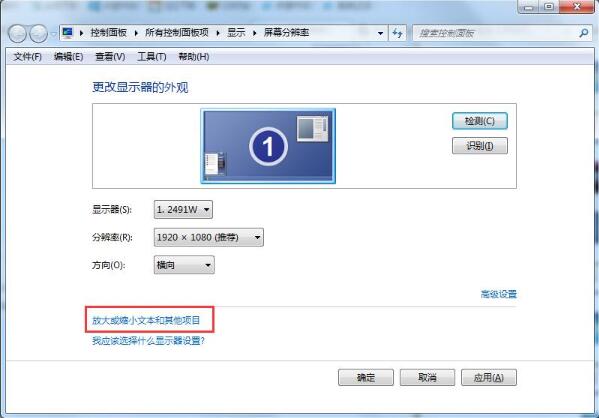
4、点击“调整ClearType文本”。如图所示:
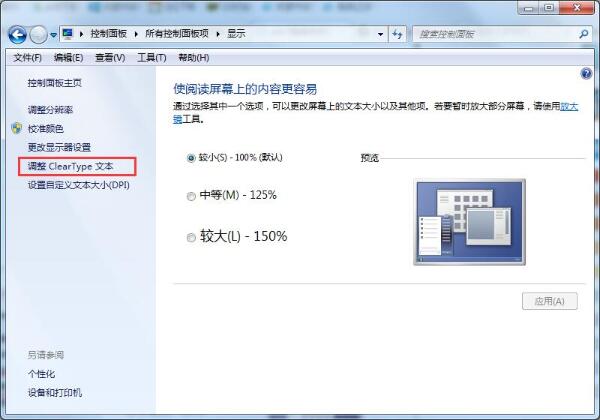
5、勾选“启用Clear Type”,点击“下一步”。如图所示:

6、根据向导,选择样本中较为清晰的文本框,然后点击“下一步”。如图所示:
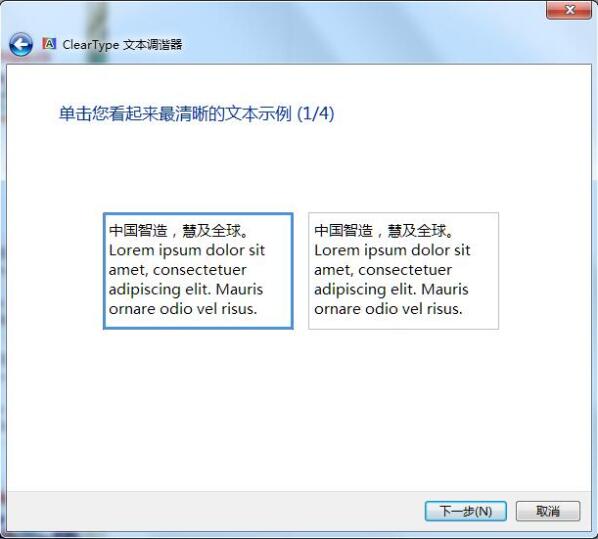
7、最后点击“完成”即可。如图所示:
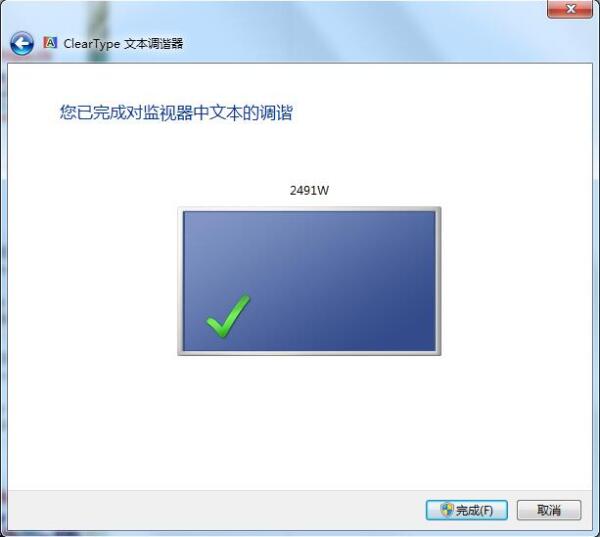
win10字体不清晰的解决方法就为小伙伴们详细介绍到这边了,如果用户们使用电脑的时候遇到了相同的情况,可以尝试上述方法步骤进行解决哦,希望本篇教程能够帮到大家
- Win7 64位纯净版
- 新萝卜家园GhostWin7 SP1 X86电脑城纯净版2014.08
- 雨林木风ghost win7 SP1纯净版(64位)2014.03
- Win7 32位纯净版
- 雨林木 Ghost Win7 SP1 X64旗舰版(64位) 2014.05
- 拾零技术GhostWin7 SP1 X86旗舰纯净版(32位)2014.05
- 纯净版XP系统
- 电脑公司 GHOST XP SP3 纯净版 2014.05
- 雨林木风GHOST XP SP3 纯净版 YN2014.05
------分隔线------
- 上一篇:win7电脑开启udma功能的操作教程
- 下一篇:win7系统清理注册表残留操作方法








